видеозвонки с телефона на телефон
Как сделать видеозвонок: обзор программ для видеосвязи
Вместе с социальными сетями видеозвонки становятся альтернативой живому общению. Они помогают общаться с коллегами и вести бизнес из любой точки мира. Как сделать видеозвонок с помощью специальных программ, мессенджеров, соцсетей и как выбрать сервис для корпоративной видеосвязи — в нашем материале.
Что такое видеозвонок и как он работает
Видеозвонок можно сделать через ПК, смартфон или планшет. Кроме того, что собеседники разговаривают и видят друг друга, они могут отправлять в видеочате текстовые сообщения и документы, включать демонстрацию экрана. Скорость воспроизводимого аудио и видео между абонентами зависит от прямого соединения пользователей внутри сети (при видеозвонках в мессенджерах) или через интернет (при звонках через компьютер или ноутбук).
Преимущества и недостатки
Среди преимуществ видеосвязи для бизнеса выделим:
оперативное решение деловых вопросов с партнерами, коллегами и клиентами в комфортных условиях;
экономия средств компании и времени;
организация дистанционной работы или обучения коллектива;
проведение конференций с коллегами из разных городов и стран;
общение с одним или группой абонентов;
проведение вебинара, который будет доступен тысячам клиентов;
безопасность общения и отсутствие утечки информации;
передача эмоций собеседнику, а это всегда вызывает доверие;
общение в любом удобном месте.
Минусы совсем незначительные и их можно избежать:
при недостаточном освещении собеседника не будет видно;
окружающий шум может помешать вести беседу;
проблемы с интернетом могут прерывать диалог.
Как сделать видеозвонок
Для видеозвонка устанавливают специальную программу или общаются через браузер. Рассмотрим популярные сервисы.
Через специальные сервисы
Воспользоваться программами можно при наличии мобильного интернета или точки Wi-Fi.
Это мобильное приложение для смартфонов и планшетов Android, iOS и для умных дисплеев Google Nest Hub Max. Есть также веб-версия Duo для компьютеров и ноутбуков. Видеочат с высоким качеством связи, простым интерфейсом и управлением: достаточно привязать Duo к номеру вашего телефона. Сквозное шифрование гарантирует конфиденциальность при личном и групповом вызовах.
Чтобы начать видеозвонок, откройте приложение и введите имя контакта или его номер телефона, нажмите «Видеовызов». Если нужно провести групповой видеочат с количеством участников до 32 человек, нажмите «Создать групповой чат» и выберите контакты. Кликните «Готово» и «Начать». Этот групповой чат можно переименовать, нажав на значок редактирования — название чата высветится у всех участников.
Hangouts
Через этот сервис можно звонить, отправлять короткие текстовые сообщения, общаться в голосовом чате и проводить личные и групповые видеовстречи. Работает на устройствах Android и iOS, на ПК. Если собеседник есть в Hangouts, звонок ему бесплатный, а звонки через мобильные операторы и интернет-провайдеры оплачивают по тарифам.
Чтобы совершить видеозвонок в Hangouts:
Запустите приложение и нажмите «Добавить» в правом нижнем углу экрана.
Выберите «Начать видеовстречу» и добавьте человека или людей из своих контактов, кому хотите позвонить.
Если свайпнуть по экрану слева направо, можно изменить настройки профиля: аватарку, статус, выбрать мелодию уведомления.
Популярный сервис для проведения видеоконференций с поддержкой до 100 собеседников и 49 видео на одном экране. Количество участников можно увеличить до 1000 при подключении платного тарифа. Организатор и участники видеовстречи могут «поднимать руку», когда хотят что-то сказать, отправлять фото, видео и музыку в чат без выгрузки на сервер. Видеоконференцию можно записать и сохранить на локальном диске компьютера или в облаке. Zoom гарантирует защиту паролей участников и шифрование всех конференций.
Для видеозвонка в Zoom через компьютер или смартфон войдите в раздел «Контакты» и кликните на имя собеседника в списке. Нажмите на кнопку «Конференция» со значком видеокамеры и наберите пользователя. Он получит ваш запрос на видеочат и откликнется, а вам нужно будет принять запрос.
Jitsi
Англоязычный сервис для видеоконференций, как альтернатива Zoom. Работает без учетной записи. Для смартфонов есть бесплатное приложение, а веб-версия Jitsi подходит для любых операционных систем: Windows, Mac OS X, Linux. Главное преимущество сервиса — простота и безопасность, так как все видеозвонки шифруются и на них можно поставить пароль.
Чтобы начать видеозвонок в Jitsi:
Укажите название видеоконференции и кликните «Создать».
Нажмите на значок «i» в правом нижнем углу экрана и введите пароль — так вы защитите вызов.
Отправьте ссылку на конференцию собеседникам по электронной почте или в мессенджер и сообщите им пароль.
MyOwnConference
Сервис для проведения вебинаров и видеоконференций, который поддерживает 16 языков. Участникам видеочата не нужно устанавливать программы — MyOwnConference работает в браузере со смартфона или компьютера. Бесплатная версия позволяет проводить видеоконференции с 20 участниками одновременно, а платный тариф зависит от необходимого количества людей. 60 участников видеоконференции стоит 2 700 рублей в месяц. Чем больше человек, тем выше тариф.
Чтобы создать вебинар в MyOwnConference, зарегистрируйтесь на сайте или авторизуйтесь через Google или Facebook. Добавьте участников (имя и e-mail) или импортируйте готовый файл с адресами. Выберите в панели управления «Мои вебинары» и нажмите «Создать новый вебинар».
Proficonf
Англо-русский сервис для проведения вебинаров, онлайн бизнес-встреч, прямых трансляций и видеоконференций. Участвовать в видеозвонках может любой без регистрации в Proficonf. Видеочаты можно записывать полностью или частями в HD-формате — поддерживается запись до 24 часов.
VideoMost
Это российский сервис видеоконференций, участвовать в которых может до 300 собеседников. Работает с Windows, Linux, Mac OS, iOS, Android. В нем можно демонстрировать экран, обмениваться файлами, показывать презентации и электронные доски.
Есть пробная бесплатная версия с возможностью проводить 45-минутные видеозвонки и записывать их. Бесплатная версия работает 3 месяца. Тариф Business включает полный функционал — цена по запросу.
Видео-конференц-связь Mango Office
Это облачный сервис виртуальной АТС Mango Office. Сервис ВКС объединяет коллег из разных офисов, удаленных и мобильных сотрудников в одном видеозвонке. Вы сможете присоединиться к конференции даже через мобильную GSM-связь, когда нет доступа к интернету. В одной конференции могут участвовать до 32 человек с любого устройства, а одновременно сервис позволяет проводить до 100 конференций. Отправляйте документы и файлы, демонстрируйте экран, переписывайтесь в чате во время видеосвязи. Сервис автоматически записывает каждую видеоконференцию: после завершения запись будет доступна в вашем личном кабинете.
В мессенджерах и социальных сетях
Раньше популярным был только Skype, но теперь по видеосвязи звонят из разных мессенджеров и соцсетей.
Популярный мессенджер работает на Android, iOs, Mac или Windows. В WhatsApp можно устраивать личные и групповые видеозвонки, отправлять файлы, текстовые и голосовые сообщения.
Для видеозвонка с одним человеком откройте приложение и выберите человека из контактов. Нажмите на значок камеры: после первого звонка контакт сохраняется в приложении, поэтому пользователя больше не нужно искать в телефонной книге.
Чтобы сделать групповой видеозвонок, необходимо создать группу. Кликните на три точки в правом верхнем углу экрана и добавьте в группу собеседников (до восьми участников), нажмите «Видеозвонок».
ВКонтакте
Социальная сеть работает на устройствах Android, iOS и в десктопной версии. Делать видеозвонки можно в мобильном приложении и с компьютера. Чтобы совершить личный видеозвонок, войдите в свой аккаунт и перейдите в профиль человека, которому хотите позвонить. Нажмите «Позвонить» и выберите «Видеозвонок». Вы дозвонитесь до собеседника в том случае, если у него в настройках разрешены видеовызовы, и сам он находится в онлайн. Для группового звонка можно объединить до 128 человек — даже тех, кто не зарегистрирован в ВК.
Facebook Messenger
Видеозвонки доступны не только с телефона, но и с компьютера. В групповом видеочате одновременно могут находиться 50 собеседников.
Чтобы позвонить в режиме видеосвязи найдите профиль человека и нажмите значок видеокамеры в правом верхнем углу экрана. Для группового видеозвонка кликните на значок карандаша в разделе «Чаты». Создайте группу и добавьте участников.
Как улучшить видеозвонок
Есть несколько рекомендаций для улучшения видеосвязи через приложения и браузеры:
При видеозвонке выйдите из программ и онлайн-игр, остановите обновления системы — эти рабочие процессы забирают ресурсы устройств и влияют на качество связи. Чтобы дополнительно сократить нагрузку на сеть, отключите некоторые опции на экране видеочатов. Например, если видеозвонок в Duo, можно заранее отключить функцию Knock-Knock.
Перед видеосвязью проверьте работу микрофона и камеры. Если картинка и звук видеочата расходятся, обновите приложение или аудио-драйвер на компьютере.
Проводите видеоконференцию при хорошем освещении. Чтобы изображение было качественным, купите внешнюю веб-камеру на компьютер или ноутбук. Перед видеочатом выйдите из программ и документов, которые могут забирать ресурс сети.
Как выбрать сервис для корпоративной видеосвязи
При выборе программы для корпоративных видеозвонков учитывайте потребности своего бизнеса и обращайте внимание на:
поддерживаемые сервисом языки;
возможность записи конференции;
возможное количество участников в конференции;
ограничения по времени звонка;
доступ к звонку без интернета.
Заключение
Видеозвонки — удобный и простой инструмент связи с сотрудниками. Когда офисы компании в разных городах или странах, с помощью видеочатов можно собрать коллег в одном онлайн-кабинете. При выборе сервиса для видеозвонков учитывайте функциональные возможности: максимальное количество участников, запись конференции, инструменты для вебинаров.
ТОП-10 лучших приложений для видеозвонков на смартфоне
Всё это стало возможным благодаря созданию и внедрению специальных приложений – мессенджеров. Рассмотрим 10 самых популярных.
Skype
Помимо звонков на компьютерные устройства, Скайп имеет целый ряд полезных и нужных функций: видеозвонки, передача файлов различного формата, включая аудио и видео, демонстрацию экрана, запись разговоров, которые хранятся 30 дней на сервере, проведение онлайн-уроков. С компьютера или смартфона можно также позвонить на городской или мобильный телефон, но это платная опция. По сравнению со стоимостью международных звонков с мобильного на мобильный телефон, цена на подобные звонки через Скайп на мобильные или городские телефоны во много раз меньше. Чтобы сэкономить на таких разговорах, можно подписаться на выгодный тарифный план. К удобным платным опциям программы относится и выделенный Скайп-номер телефона.
В конце нулевых годов 21 века, это приложение появилось и на мобильных устройствах. Оно расширило возможности плодотворного общения людей, из разных стран мира. Одно из преимуществ Скайпа – это функция самостоятельного тестирования гарнитуры и определения возможных проблем. Программа автоматически шифрует передаваемые данные, обеспечивая безопасность разговоров и секретность информации. Бесплатная регистрация, простота применения, отличное качество видео и звука – всё это сделало Скайп любимой программой многих пользователей.
Хотя достоинства приложения во много раз превосходят его недостатки, есть ещё моменты, требующие доработки. Первый: неудобный новый интерфейс программы и большой «вес», который забирает львиную долю памяти телефона. Второй: неперсонализированная служба поддержки. Время от времени после очередного разговора, вам приходят автоматические сообщения с просьбой оценить качество связи. Вы должны отправить заполненную контактную форму, поставив оценку качеству разговора, но лично в вашей проблеме никто разбираться не будет. Возможно, это происходит потому, что сервис бесплатный.
Facebook Messenger
Google Hangouts
Помимо сообщений, Hangouts обладает необходимыми функциями для видеовызовов. Приложение предусматривает общение максимум с 10 пользователями одновременно. Пригласить человека можно по электронной почте. Сегодня Hangouts используется преимущественно для делового общения.
Tango
Через это приложение вы можете поговорить с друзьями, отправить сообщение, картинку, даже поиграть в видеоигры. Оно полностью бесплатное. Расходы идут только на персонализацию вашего аккаунта.
Just Talk
В нём также можно совершать покупки, которые сделают тему вашего профиля непохожей на стандартные темы, предлагаемые через меню.
Viber
Помимо платных звонков, приложение имеет ряд привлекательных опций: бесплатные звонки с устройства на устройство, скрытые чаты, магазины платных и бесплатных стикеров, общественные чаты, где количество участников можно расширить до 200 человек.
Из недостатков можно отметить довольно частые проблемы со звуком по системе Viber и Viber-out.
Работа видеовызова не вызывает нареканий у пользователей, так же как и отличное качество звука, видео и изображений. Дружественный и интуитивно понятный интерфейс способствует росту числа аккаунтов в приложении.
В WhatsApp можно переключаться на функцию работы в браузере. Для этого нужно отсканировать QR-код на интернет-странице приложения и не выключать телефон на время работы. Однако многих пользователей в буквальном смысле слова настораживает связь WhatsApp c фейсбуком, подобно тому, как это происходит и с Facebook Messenger. Но если вы ищете простое и стабильно работающее приложение, то WhatsApp – это для вас.
Telegram
Это один из тех мессенджеров, который использует самые надёжные методы шифрования. Ещё один плюс программы – высокая скорость передачи данных, что ведёт к дополнительному комфорту во время разговора – линия не зависает. Сегодня в Телеграме мы имеем очень высокое качество голосовой связи. В ближайшем будущем ожидается реализация высокого уровня видеосвязи.
Этот мессенджер хорошо устанавливается на разных мобильных платформах. Он подкупает быстротой регистрации и простотой интерфейса, а также богатым набором функций. Это быстрый обмен фотографиями, видеофайлами, возможность записи своего видео и голосового сообщения. Для тех, кто предпочитает отправлять тексты, есть разнообразный набор смайлов, можно также загрузить смайл из фотоальбома.
Стоит обратить внимание на функцию «Встряска». Это быстрый поиск контактов. Чтобы найти новых знакомых достаточно нажать на надпись «Встряска» или встряхнуть аппарат. Программа находит контакты и информирует вас о том, на каком расстоянии находится пользователь приложения – ваш возможный контакт.
Есть также очень полезная функция «Моменты». В этом разделе вы можете делиться публикациями с остальными членами сообщества. Но если вы не хотите, чтобы кто-то видел ваши фото, ваши «моменты» можно ограничить определённым контакт-листом.
При помощи WeChat вы можете также отправить денежный перевод. Но эта функция доступна только гражданам КНР. Есть лишь одно небольшое неудобство. При переходе на другое устройство (например, на компьютерную версию, или на планшет), необходимо вновь вести логин или пароль.
В онлайн-уроке или совещании могут принять участие до нескольких десятков человек. Есть функции демонстрации экрана и виртуальной классной доски. Можно также отделиться от основной группы собеседников, уйдя в специальные виртуальные комнаты, а потом опять прийти в общую комнату или класс. Очень удобен в работе с облачными хранилищами, такими как Dropbox или Google-диск.
Чтобы принять участие в видеоконференции, нужно войти в неё посредством логина и пароля, которые высылает организатор. Устанавливается на различных устройствах, поэтому пользователь не привязан к определённому месту и может принимать участие в мероприятии из любой точки. Если по какой-то причине вы не смогли поприсутствовать на встрече, то можете посмотреть её в записи.
Выводы
Современные мобильные устройства обладают мощными процессорами и достаточным объёмом оперативной памяти для того, чтобы общаться без проблем. Это позволяет установить сразу несколько мессенджеров на одно устройство. Пользователь может использовать лучшие функции каждого. Например, видеозвонки совершать в Скайпе, а отправлять картинки и небольшие видеоролики в WhatsApp. Какие-то из ваших контактов отдают предпочтение Viber и не хотят пользоваться ничем другим – общайтесь с ними через этот мессенджер. Чтобы сразу же перейти из электронной почты Google в бизнес-чат, воспользуйтесь Hangouts.
В общем, есть множество способов коммуникации. Пусть общение для вас будет только приятным.
Как сделать видеозвонок с телефона на андроиде несколькими классными способами?
Всем привет, мои дорогие друзья и гости моего блога. С вами как обычно Дмитрий Костин, и сегодня я хотел бы рассказать вам, как сделать видеозвонок с телефона несколькими способами. Я буду рассказывать на примере Android, но для остальных платформ суть одна и та же, так как по сути будут использоваться одни и те же программы. Кстати, те же самые программы вы сможете использовать и на вашем компьютере. Поехали!
Мессенджеры
На сегодняшний момент, я уже не знаю никого, кто бы не пользовался каким-либо мессенджером, например Viber, Whats Up или Telegram. Так вот, первое, что мне пришло на ум, это как раз использование этих замечательных приложений.
Viber
Этим мессенджером я в основном и пользуюсь, поэтому с него я и начну.
Для того, чтобы совершить видеозвонок, вам нужно войти в приложение, после чего выбрать какой-либо из контактов или уже существующих чатов. Нужно лишь учесть, что с групповыми чатами такое не прокатит, нужно обязательно соединяться с одним конкретным человеком. Ну а далее, в верхнем правом углу вы увидите значок видеокамеры, нажав на который и будет осуществляться видеовызов.
По умолчанию включается фронтальная камера, но вы сможете переключить ее на основную, нажав на соответствующую кнопку на экране (переключение камеры)
WhatsUp
Здесь я не буду расписывать весь процесс, так как он абсолютно такой же, как и в вышеупомянутом Viber. Вообще, по сути, это два одинаковых мессенджера, которые различаются лишь в в интерфейсе.
Skype
Ну это просто главный старожил. Это наверное самая популярная программа для совершения видеовызовов, которая только может прийти на ум. Естественно, ее мобильная версия обладает теми же самыми способностями.
Все, что вам необходимо сделать, так это войти в ваше мобильное приложение Скайп. И прежде, чем сразу звонить, вам нужно определиться, с какой камеры вы хотите совершать звонок — обычной или фронтальной. Для этого перейдите во вкладку «Камера» и выберите нужный вам режим.
True Conf
Еще одна классная программа, которая достойна быть упомянутой в моей сегодняшней статье. И, кстати, это единственное приложение, которое позиционирует себя именно как сервис для видеовызовов (но если вам не нужна камера, то вы ее можете отключить). Все, что вам для начала нужно сделать, так это установить ее. Скачать вы ее можете абсолютно бесплатно в Play Market, так что проблем не возникнет.
Когда вы впервые войдете в приложение, то вас попросят зарегистрироваться или авторизоваться. Если вы не хотите лишний раз регистрироваться (банальная лень), то тогда можете авторизоваться через ваш аккаунт Facebook. Я так и сделал, после чего в списке моих контактов автоматом появились все мои друзья, которые используют Trueconf.
Ну а если вы захотите добавить новых друзей в список контактов, то нажмите на значок приложения в правом нижнем углу, после чего нажмите на значок плюса, что собственно и будет означать, что вы хотите добавить нового человека. Пригласить людей вы можете как и по ID, если они уже зарегистрированы, либо по SMS и E-mail, если в True Conf их пока нет.
Ну а как только вас приспичит позвонить, то жмите на любой из контактов в вашем списке и выбирайте зеленый значок с телефонной трубкой. Всё. Осталось только дождаться, когда собеседник возьмет трубку.
Как сделать видеозвонок в ВК и в одноклассниках, и есть ли такая возможность?
Этим вопросом также задаются многие люди. Да, раньше во вконтакте была возможность совершения видеовызовов, и многие ей активно пользовались. Воспользоваться этим сервисом было легче легкого. Достаточно было нажать на значок видеокамеры под аватаркой друга.
Теперь же, с тех пор как разработчики ввели новый дизайн, такой возможности нет. Даже в настройках приватности нет никаких упоминаний, хотя раньше было. Подозреваю, что и уход Павла Дурова сыграл свою роль. Сомневаюсь, что он убрал бы эту возможность по своей воле.
В одноклассниках данная возможность также отсутствует. Единственное, что вы сможете сделать, так это записать свое видеосообщение собеседнику. Делается это по принципу отправки голосовых сообщений.
Как видите, приложений для видеообщения с вашими друзьями, родными, близкими и коллегами нет никаких преград. Поэтому вам не составит труда сделать видеозвонок с телефона. И теперь, хотелось бы задать вам вопрос: А каким приложением для видеовызовов пользуетесь вы? Ответ напишите в комментариях.
ТОП 6: лучшие приложения для видеозвонков
Когда речь заходит о видеосвязи, то многие из нас сразу вспоминают о Skype. Эта программа уже давно стоит на многих компьютерах, смартфонах и планшетах. Но не Скайпом единым! Помимо него есть масса программ – может, чуть менее популярных, но достаточно функциональных и удобных. В конце концов, когда со Skype случаются глюки, многие из нас ищут достойную ему замену. Сейчас же, в период глобального карантина, видеосвязь остается единственной возможностью увидеться с родственниками и друзьями. Ну, а в обычное, более спокойное и мирное время, можно разговаривать с собеседником, находящимся на другом конце земли. В общем, мы отобрали лучшие приложения для видеозвонков, чтобы вы могли просто, быстро и комфортно общаться со своими близкими.
№1. Skype
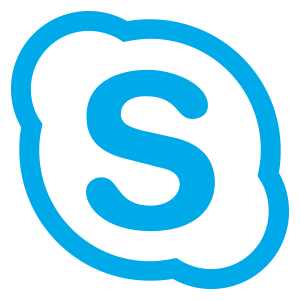
Плюсы:
Минусы:
Skype – идеальное решение, когда надо провести групповой видеозвонок, отлично подходит для разговоров тет-а-тет, но у него много конкурентов.
№2. WhatsApp

Плюсы:
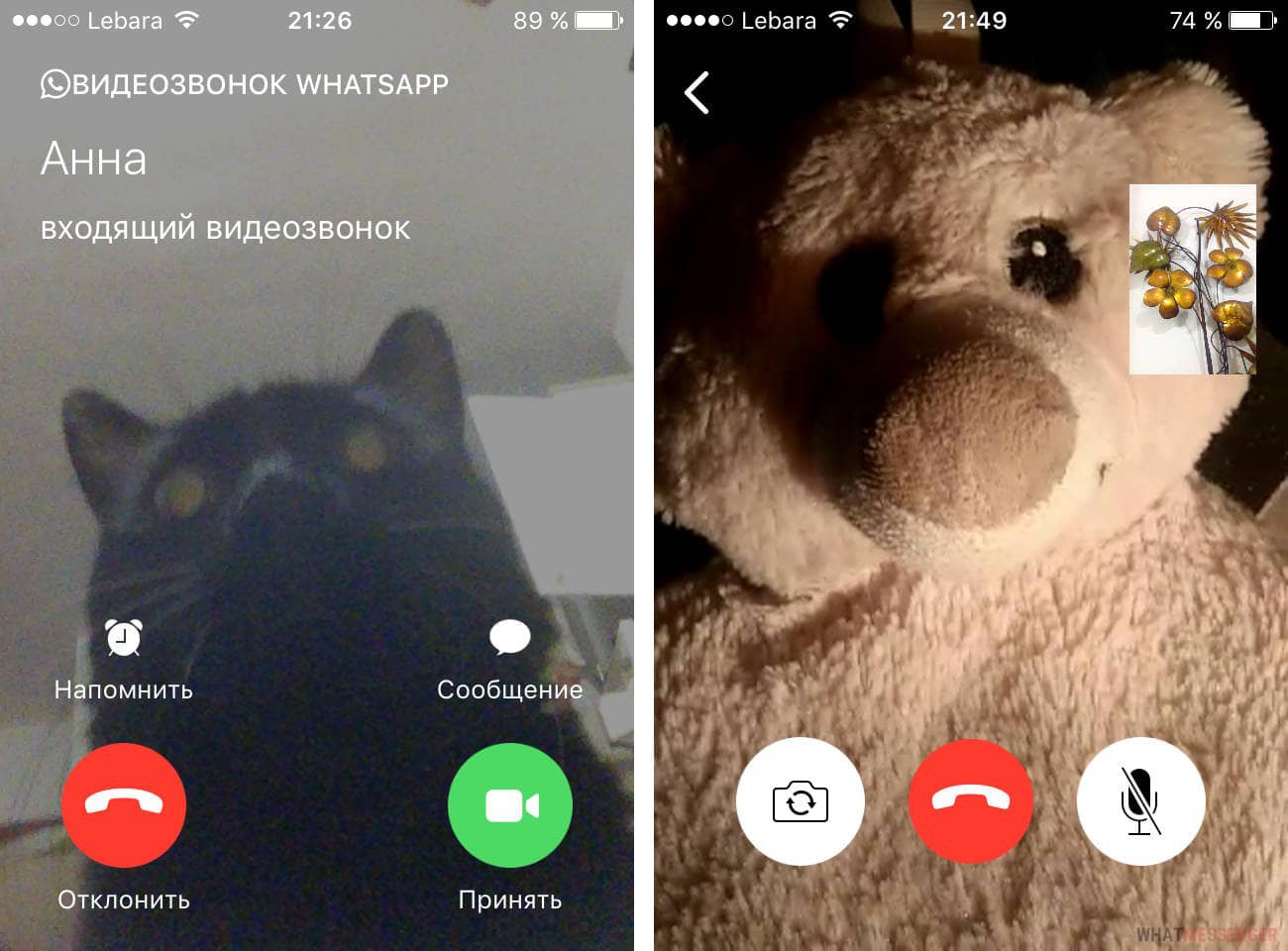
Не агитируем вас использовать именно WhatsApp, но автор в последнее время для видеозвонков пользуется именно им, так как альтернативные сервисы либо глючат, либо не способны обеспечить достойное качество связи. В общем, субъективное мнение таково: WhatsApp – лучшая программа для видеосвязи на данный момент.
№3. Viber

Плюсы:
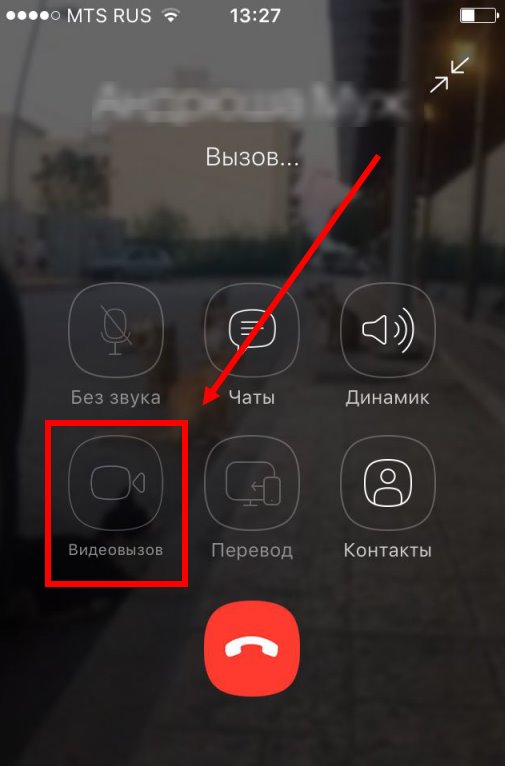
№4. Facebook Messenger

Плюсы:
Минусы:
Многие пользователи Facebook до сих пор не могут смириться с тем, что для переписки с друзьями в соцсети на смартфон приходится ставить отдельное приложение. Но это плата за более широкие возможности, чем просто диалог внутри сети, ведь теперь Facebook Messenger – не просто полноценный мессенджер, но и удобное приложение для видеозвонков.
№5. ICQ

Плюсы:

№6. Google Duo

Плюсы:
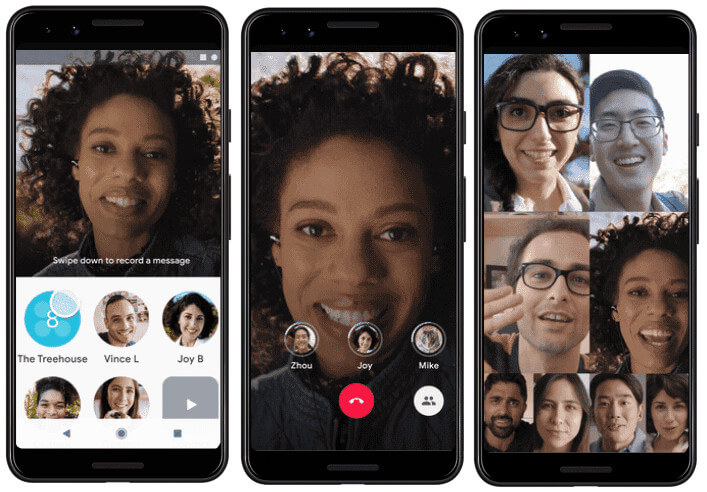
Приложение более популярно на Западе, чем среди отечественных пользователей. По удобству использования оно уступает лидерам рынка, но по некоторым функциям лучше них.
Естественно, можно отыскать десятки других приложений для видеозвонков, и найдутся пользователи, которые будут искренне уверены, что вот именно это или вот то приложение лучше остальных. На вкус и цвет, как известно,… Но наша задача была отыскать самые популярные, функциональные и удобные приложения. Считаем, что с этой задачей мы справились, и теперь вы точно сможете связаться со своими родными и близкими, чтобы быть рядом, находясь даже в тысячах километрах друг от друга











